En general, lo recomendable es que todas tus tablas estén en una sola Base de Datos ya que así puedes relacionar muy fácilmente a esas tablas entre sí. Sin embargo a veces no puedes evitar tener dos o más bases de datos. En ese caso: ¿cómo harías para insertar, modificar o borrar filas en una tabla que se encuentra en la otra Base de Datos?
El comando EXECUTE STATEMENT viene rápidamente en tu ayuda.
CREATE PROCEDURE INSERTAR_EN_BASEDATOS_EXTERNA_1
AS
DECLARE VARIABLE lcComando VARCHAR(200);
DECLARE VARIABLE lnIdenti BIGINT;
DECLARE VARIABLE lcNombre VARCHAR(40);
BEGIN
lnIdenti = 0;
lcNombre = '''Esta es una prueba''';
lcComando = 'INSERT INTO TARJETAS(TAR_IDENTI, TAR_NOMBRE) VALUES(' ||
:lnIdenti || ',' || :lcNombre || ')';
EXECUTE STATEMENT
lcComando
ON EXTERNAL
'E:\BASESDATOS\CONTABILIDAD.FDB'
AS
USER 'SYSDBA' PASSWORD 'masterkey';
END;
Como puedes ver la variable lcNombre está rodeada por tres apóstrofos ¿por qué eso? porque si no se hace así ocurre un error ya que el contenido de esa variable debe estar rodeado de apóstrofos en el comando INSERT INTO. Cuando quieres que dentro de un string aparezca un apóstrofo debes escribir dos apóstrofos seguidos. Por ese motivo tuve que escribir tres apóstrofos.
Quizás también hayas notado que aunque la variable lnIdenti es numérica se la concatenó sin necesidad de convertirla previamente a tipo carácter, esa es una gran facilidad que nos da el Firebird.
En este ejemplo, los valores que insertamos en las columnas TAR_IDENTI y TAR_NOMBRE son constantes, sin embargo lo más común es que necesitemos insertar valores variables, como se ve en el siguiente ejemplo:
CREATE PROCEDURE INSERTAR_EN_BASEDATOS_EXTERNA_2(
tnIdenti BIGINT,
tcNombre VARCHAR(40))
AS
DECLARE VARIABLE lcComando VARCHAR(200);
BEGIN
lcComando = 'INSERT INTO TARJETAS(TAR_IDENTI, TAR_NOMBRE) VALUES(' ||
:tnIdenti || ',''' || :tcNombre || ''')';
EXECUTE STATEMENT
lcComando
ON EXTERNAL
'E:\BASESDATOS\CONTABILIDAD.FDB'
AS
USER 'SYSDBA' PASSWORD 'masterkey';
END;
En este ejemplo los datos a insertar en la tabla externa fueron enviados como parámetros al stored procedure. Fíjate bien como el parámetro :tcNombre está rodeado por apóstrofos. Debes escribir esos apóstrofos para que funcione.
Conclusión:
Para poder insertar, modificar o borrar filas en una tabla que se encuentra en otra Base de Datos debemos crear un string y luego ejecutarlo con el comando EXECUTE STATEMENT. Hay que tener en cuenta que las variables de tipo carácter deben estar rodeadas por apóstrofos.
Artículo relacionado:
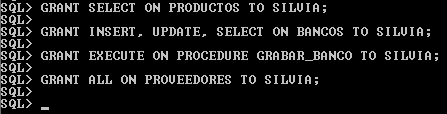






Comentarios recientes